文章详情页
CAD2014怎么旋转三维曲线
浏览:54日期:2023-12-13 14:42:17
下面给大家介绍的是CAD2014怎么旋转三维曲线的方法,喜欢的朋友可以一起来关注好吧啦网学习更多的CAD三维制图教程。
第1步、打开CAD2014软件,点击三维基础设置。进入三维模式。
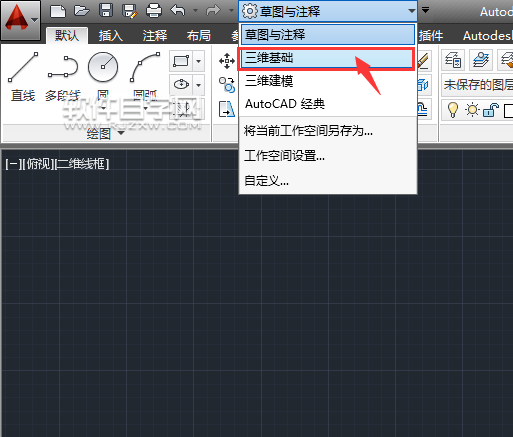
第2步、点击直线工具或是输入L命令空格。
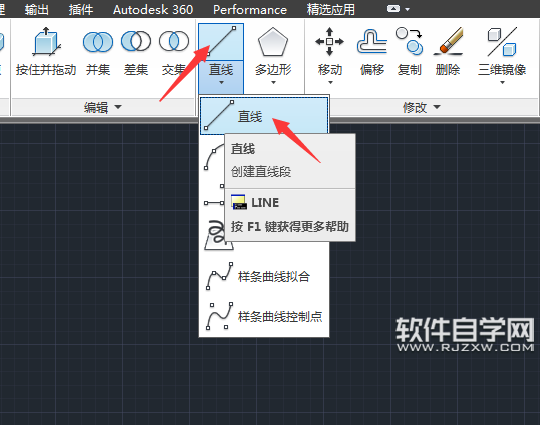
第3步、绘制一条直线出来。效果如下:
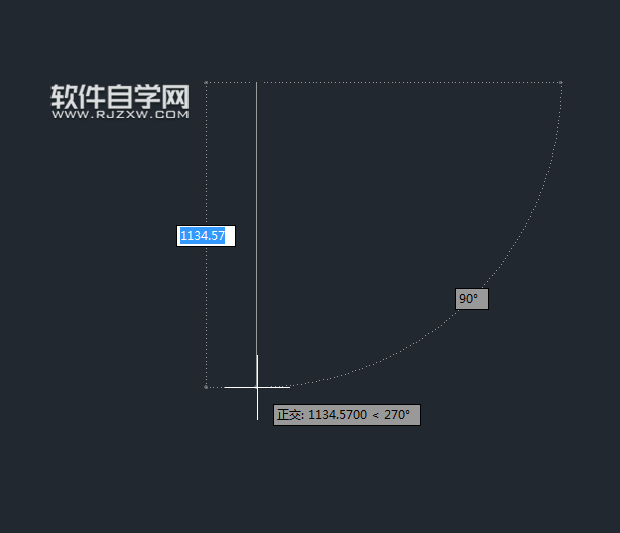
第4步、再使用圆弧工具。
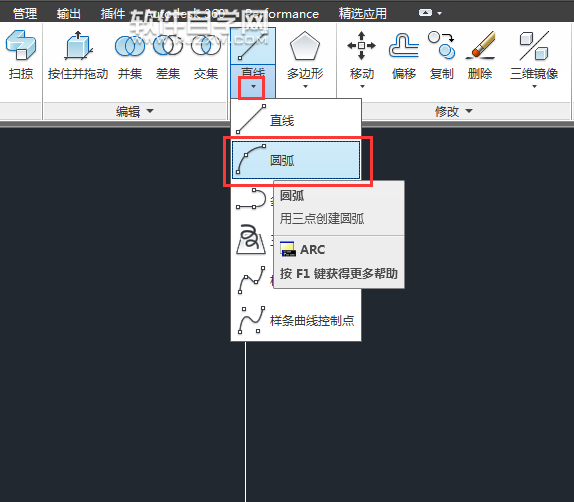
第5步、绘制一条弧线出来。效果如下:

第6步、点击俯视进入西南等轴测模式。
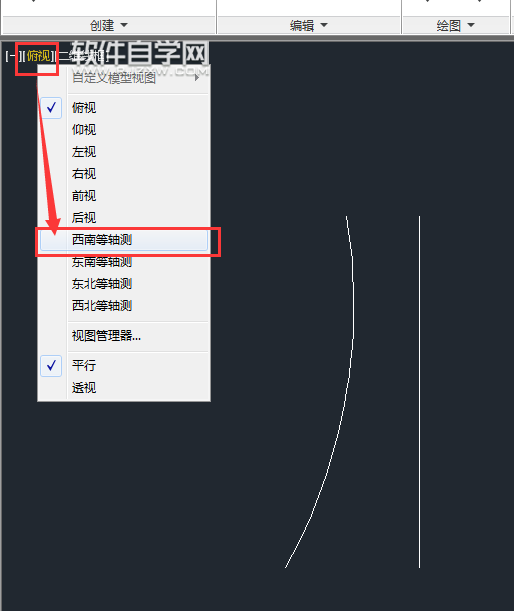
第7步、点击三维旋转。
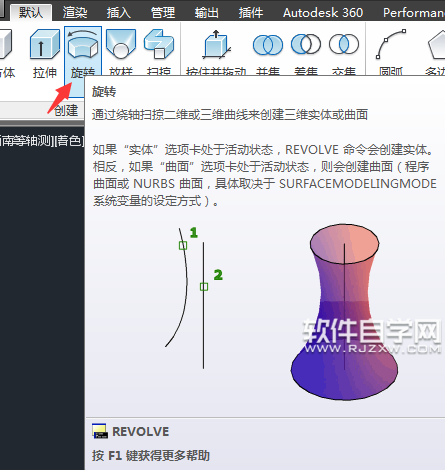
第8步、选择要旋转的对象,圆弧线,空格。
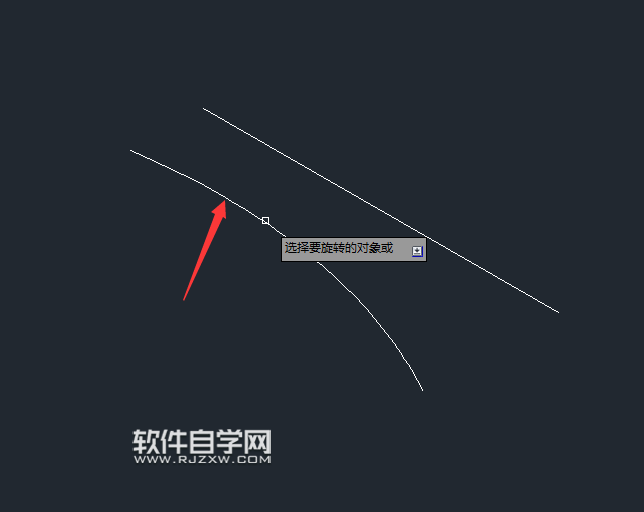
第8步、直线为旋转轴,那就点击直线的二个端点。
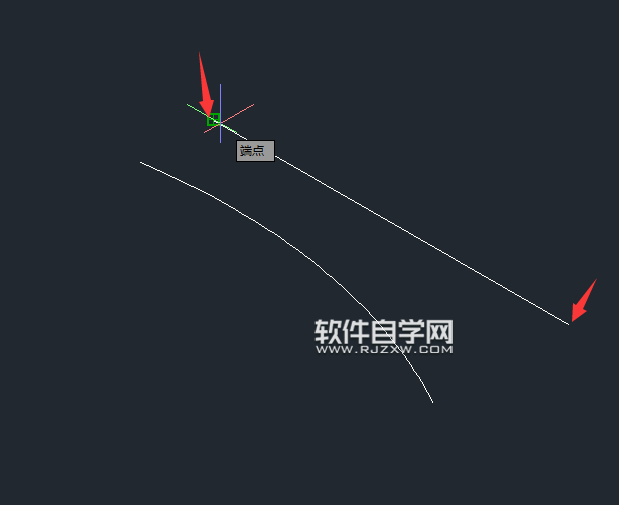
第9步、输入旋转角度为360度。
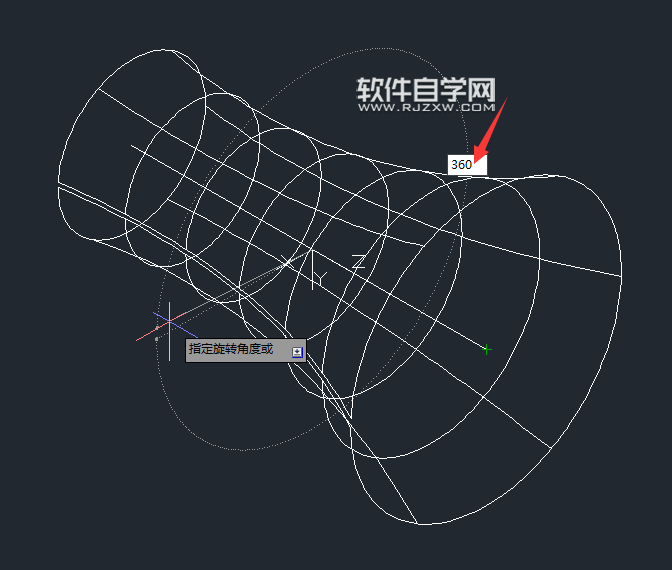
第10步、点击二维线框里面的着色,就好了。

上一条:以圆阵列的CAD练习题下一条:AI怎么画挂着毛巾图标
排行榜
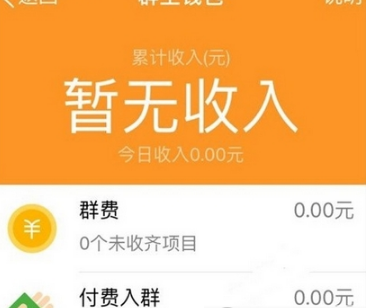
 网公网安备
网公网安备